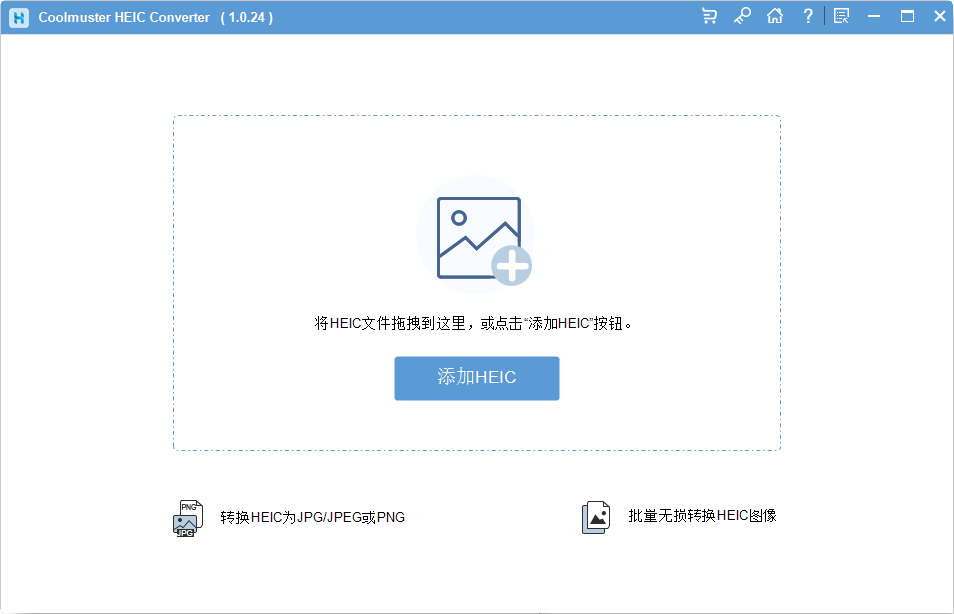
Coolmuster HEIC Converter v2.1.3 中文免费版(附教程)
- 大小:6MB
- 分类:图像转换
- 环境:Windows
- 更新:2024-04-01
热门排行
简介
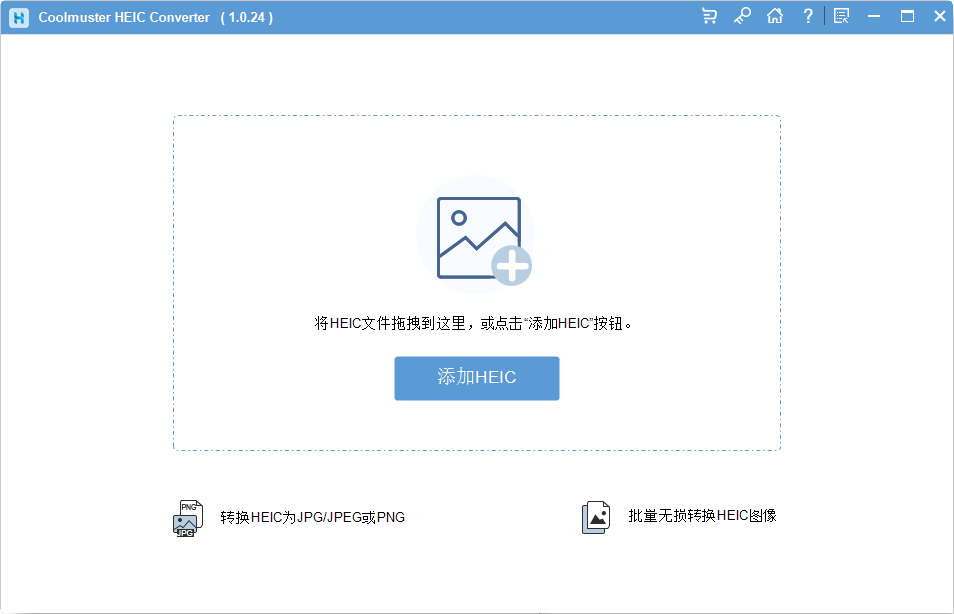
Coolmuster HEIC Converter是一款领先的HEIC转换器,它允许您将 HEIC 文件转换为 JPG、JPEG 和 PNG,而不会损失质量。可以在您的计算机上预览HEIC图像。轻松添加、删除和搜索计算机上的HEIC文件或文件夹。将Exif数据保存到您的计算机,不会丢失数据。允许在转换前调整图像质量。支持批量操作,简单高效,欢迎需要此款工具的朋友前来下载使用。
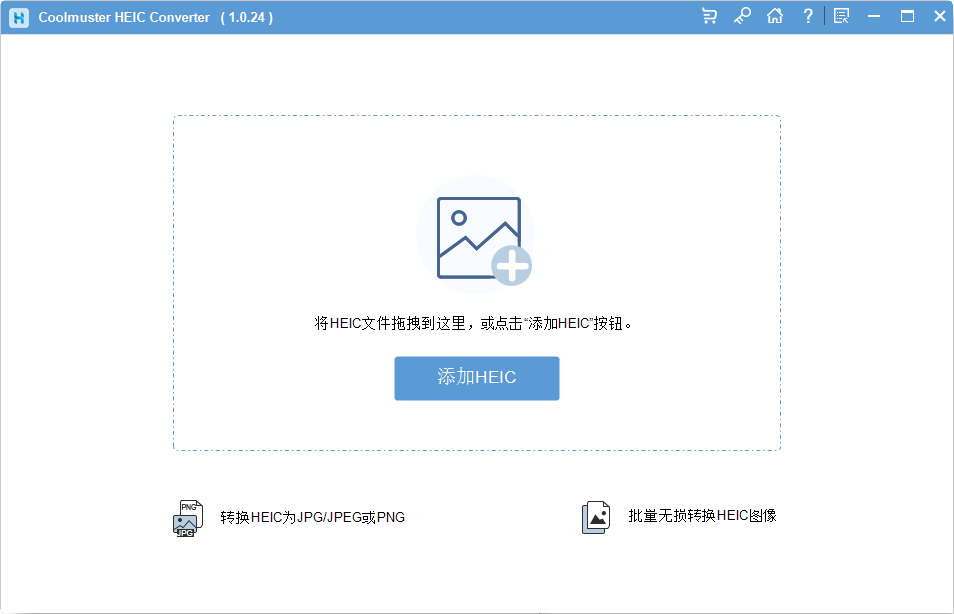
Coolmuster HEIC 转换器概述
使用 iOS 11 或更高版本的 iDevice 可以轻松访问 HEIC 文件;但是,它无法在过时的iOS设备或大多数平台上打开和查看HEIC照片,而JPG/JPEG/PNG等其他图像格式的兼容性要好得多。这款 HEIC 转换器可以使转换变得简单高效,图像质量高。
您可以直接将一张或多张 HEIC 照片拖到目标区域,转换器将快速添加并在列表中查看,以便您立即转换。您可以直接单击“添加 HEIC”添加多个文件或单击“添加文件夹”按钮添加整个 HEIC 文件夹以同时转换。
技术细节和系统要求
支持的操作系统:Windows 11、Windows 10、Windows 8.1、Windows 7
RAM(内存):2 GB RAM(推荐 4 GB)
可用硬盘空间:200 MB 或更多
安装教程
1、在本站下载并解压,如图所示

2、安装程序,点击agree

3、安装位置
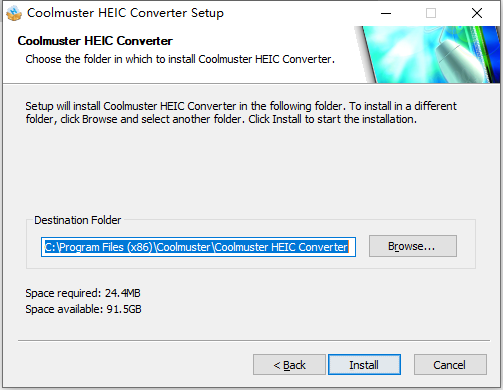
4、安装完成, 将Patch.exe复制到安装目录中,管理员神运行,点击patch按钮
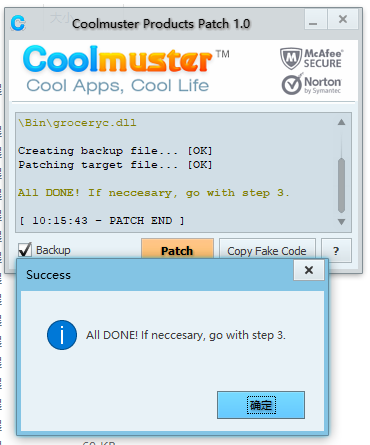
5、运行程序,点击注册,输入许可电子邮件(如果需要):
(您想要的任何有效电子邮件)
注册码(或使用复制假码按钮):
1111111111111111111-11111111111111111111
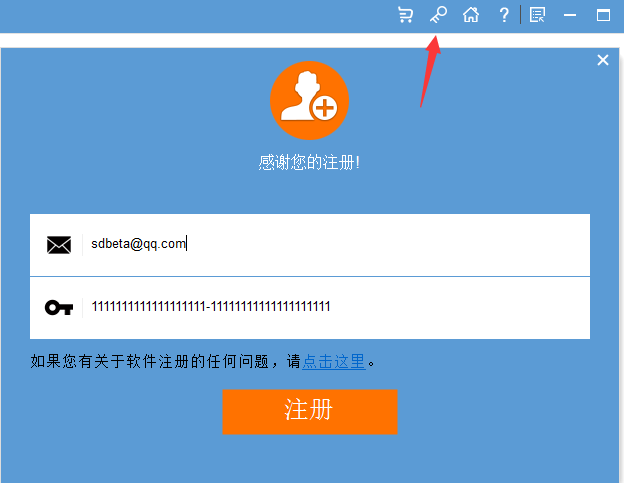
功能特色
1、在Windows PC上批量转换HEIC图像
需要转换的HEIC图像太多?放松,您可以在Windows PC上轻松地将HEIC图像批量转换为JPG/JPEG/PNG。并且有2种方法可以添加HEIF文件并一键转换它们。
拖放HEIC文件:您可以直接将一张或多张HEIC照片拖到目标区域,HEIC文件转换器将快速添加并在列表中查看,以便您立即转换。
批量添加文件或文件夹:您可以直接单击“添加HEIC”添加多个文件,或单击“添加文件夹”按钮添加整个HEIC文件夹以同时转换。
2、将HEIC文件转换为JPG/JPEG/PNG
此HEIC文件转换器支持将HEIC文件格式转换为其他更兼容的图像格式。因此,您可以在iPhone/iPad上轻松打开、查看和处理HEIC文件。
将HEIC转换为JPG/JPEG:借助此HEIC到JPG/JEPG转换器,您可以轻松地将HEIF文件转换为广泛兼容的图像格式。
将HEIC转换为PNG:还充当HEIC到PNG转换器,它有助于将HEIC照片组一次无限制地转换为PNG图像格式。
3、在不损失质量的情况下转换HEIC照片
您是否担心转换后会损坏照片质量?放松。无论您将HEIC转换为JPEG/JPG还是PNG图像格式,它都可以保持原始图像质量。更重要的是,您可以根据需要设置输出图像。
调整图像质量:在将HEIC转换为JPG/JEPG之前,您可以将图像质量从0%调整到100%。如果您不想这样做,它不会压缩或损坏您的图像。
保留Exif数据:Exif数据包含所有图像信息,如相机型号、日期和时间、位置等。您可以在转换为JPG/JPEG时选择是否保留。
4、快速、易于使用和安全
这个HEIC转换器允许您免费转换10张HEIF图像。试一试,您会发现它是一个非常方便、快速且省时的转换器。
快速且易于使用:您可以一次批量添加和转换所有HEIF文件,并自定义存储图像的位置。重要的是,它以惊人的速度处理整个转换,这非常节省时间。
100%安全:转换完成后,它不会保存或泄露您上传的文件,只有您可以访问它们。并且整个转换过程是无广告的。因此,您无需担心隐私问题。
5、最大的隐私安全
没有间谍软件,没有广告软件,没有病毒。只读,绝不在未经许可的情况下泄露、覆盖、损坏、修改您的手机数据。
6、便于使用
简洁的用户界面和分步向导使即使是计算机新手也可以毫无困难地使用该软件。
7、支持所有Windows平台
适用于所有Windows平台,包括Windows 11/10/8/7/XP/Vista。













 chrome下载
chrome下载 知乎下载
知乎下载 Kimi下载
Kimi下载 微信下载
微信下载 天猫下载
天猫下载 百度地图下载
百度地图下载 携程下载
携程下载 QQ音乐下载
QQ音乐下载